win7系统下怎么使用惠普打印机自带软件扫描?
摘要:Officejet576系列win7下通过自带软件实现扫描设置(USB连接)1、打开”HP打印机助手”2、运行&rd...
Officejet576系列win7下通过自带软件实现扫描设置(USB连接)
1、打开”HP打印机助手”
2、运行”扫描文档和照片”
3.、选择源文件来源,根据需要,选择保存类型
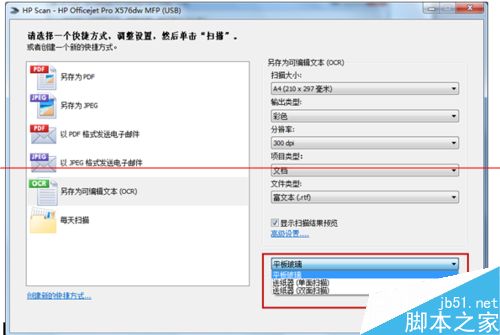
a.另存为PDF
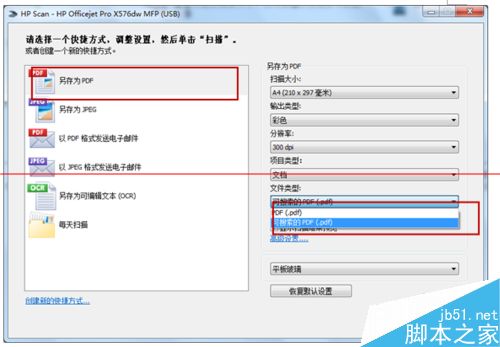
1) PDF有2个文件类型:PDF和可搜索的PDF.第一个PDF不能编辑,copy.第二个可搜索的PDF,可以对能容copy.但是不能编辑.
b。另存为JPEG
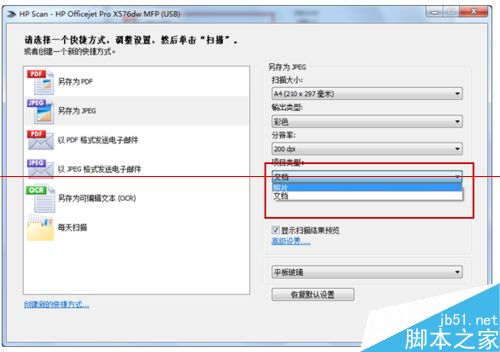
4、这里有两个类型选项,但是经过测试,没有明显区别,都是图片格式,内容都无法编辑,copy,以PDF格式发送电子邮件/以JPEG格式发送电子邮件
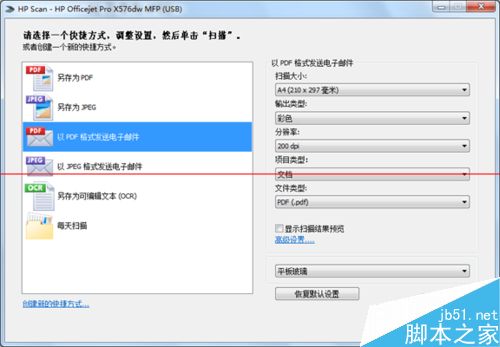
5、扫描后直接以邮件的形式发送,格式通之前两项相同(需要outlook支持),另存为可编辑文本(OCR)
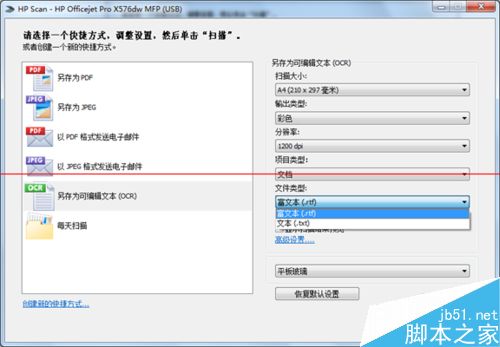
6、也有两个文件类型可选,经测试,富文本类型效果明显优于文本.(PS:富文本格式类似于WORD,默认使用word打开文件),显示扫描结果
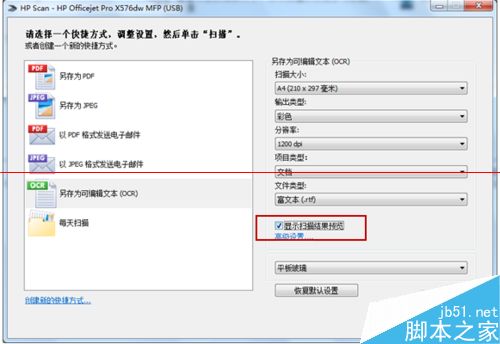
7、此处勾选,点击扫描后,会有预览界面,如不勾选,直接是保存界面
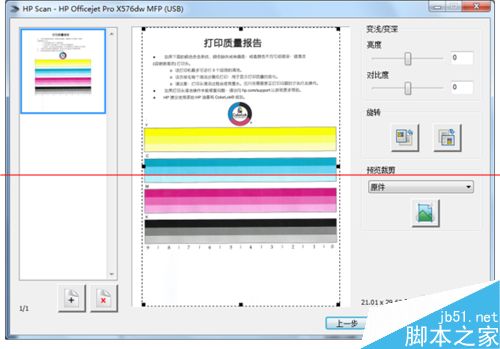
8、点击保存,选择存储路径
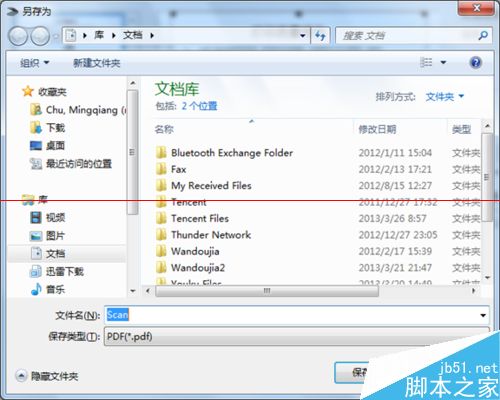
9、高级设置
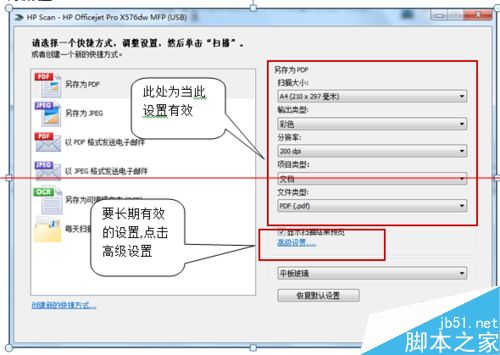
10、高级设置—扫描
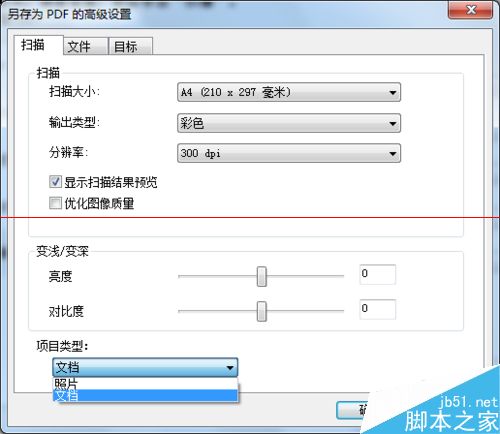
11、高级设置—文件
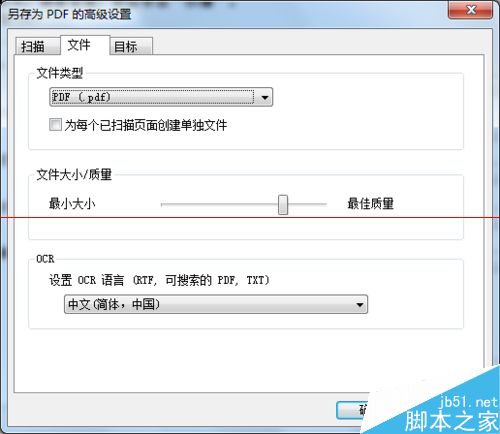
12、高级设置—目标
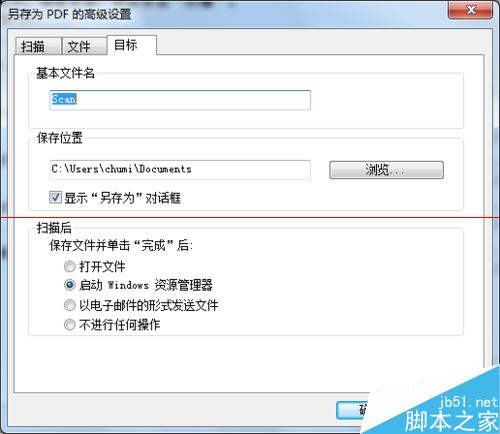
13、创建快捷方式
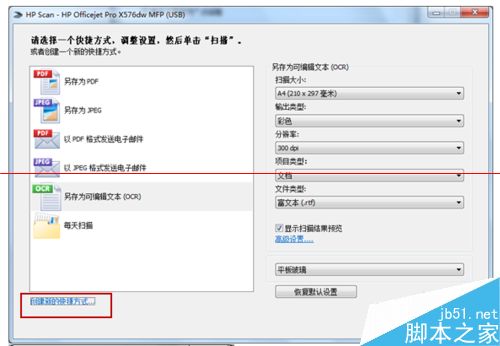
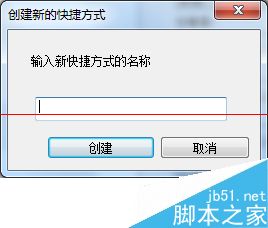
14、输入名字后设置同”高级设置”
【win7系统下怎么使用惠普打印机自带软件扫描?】相关文章:
★ windows7系统下禁止开机软件自动进入后台运行的方法
